Как выполнить массовый экспорт данных о производительности GSC для определенного списка URL-адресов с помощью API консоли поиска Google, Analytics Edge и Excel
Опубликовано: 2023-09-15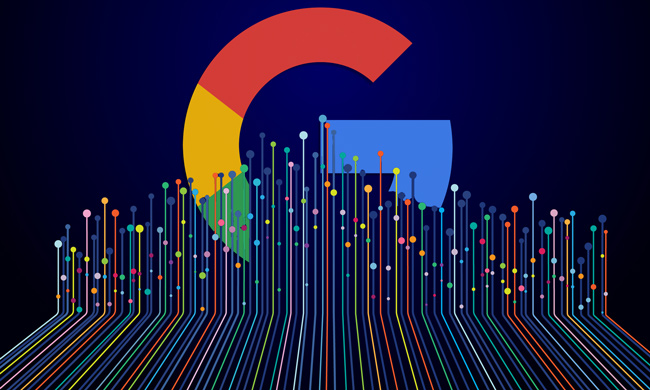
Анализируя влияние августовского общего обновления ядра (скоро я расскажу об этом подробнее…), я изучал падения и скачки производительности на разных сайтах. На более крупных сайтах я часто сталкиваюсь с фрагментами контента, на которые хочу поближе взглянуть с точки зрения качества. И в рамках этого анализа я часто хочу сопоставить данные GSC, чтобы лучше понять, отображает ли Google этот контент в результатах поиска, сколько кликов получает этот контент, как он выглядит на мобильных устройствах и настольных компьютерах и многое другое.
Например, возможно, есть большая группа статей, которые вы хотите изучить более подробно, несколько страниц продуктов, которые вы хотите проанализировать, или группа обзоров со всего сайта. И, возможно, есть сотни или даже тысячи URL-адресов, по которым вы хотите получить данные GSC. В подобных ситуациях вы не хотите просто экспортировать ВСЕ данные для свойства GSC и копаться в них. Вам просто нужны данные GSC для группы URL-адресов, которые вы анализируете.
Я уже написал несколько статей о массовом экспорте данных GSC с помощью Analytics Edge, в том числе о том, как автоматизировать дельта-отчеты, но никогда не рассказывал, как экспортировать данные для определенного набора URL-адресов . Это было просто для экспорта этих данных по свойствам. Вот почему я придумал решение для экспорта данных только для тех URL-адресов, которые я хочу проверить. Кроме того, созданная мной система может экспортировать данные на поверхности Google, такие как изображения, видео, новости, Discover и т. д. Этот процесс может быть очень полезным после выхода крупных обновлений алгоритма, таких как широкие основные обновления, обновления полезного контента и обновления обзоров.
Чего мы собираемся достичь с помощью GSC API и Analytics Edge:
Сначала мы создадим список URL-адресов, для которых мы хотим экспортировать данные GSC. Этот список может содержать сколько угодно URL-адресов (десятки, сотни или даже тысячи). Затем мы будем использовать Analytics Edge для массового экспорта данных о производительности через GSC API, а затем использовать таблицу URL-адресов в качестве таблицы поиска. Другими словами, мы сопоставляем экспортированные данные с созданным нами листом, содержащим URL-адреса, которые мы хотим проверить, а затем экспортируем данные, соответствующие этим страницам.
Далее в этом посте я быстро объясню, как вы можете расширить эту систему, объединив несколько макросов для проверки нескольких поверхностей Google за один раз (новости, Discover, поиск, изображения и т. д.).
Шаг за шагом: как выполнить массовый экспорт данных GSC для определенного набора URL-адресов:
1. Соберите список URL-адресов:
Сначала создайте таблицу URL-адресов, для которых вы хотите экспортировать данные GSC. Это может быть основано на проводимом вами аудите, недавнем выполненном вами сканировании, имеющейся у вас XML-карте сайта и т. д. По сути, вы хотите просмотреть клики, показы, рейтинг кликов и позицию для набора URL-адресов. Назовите рабочий лист «Страницы», и вы можете назвать столбец «страница».
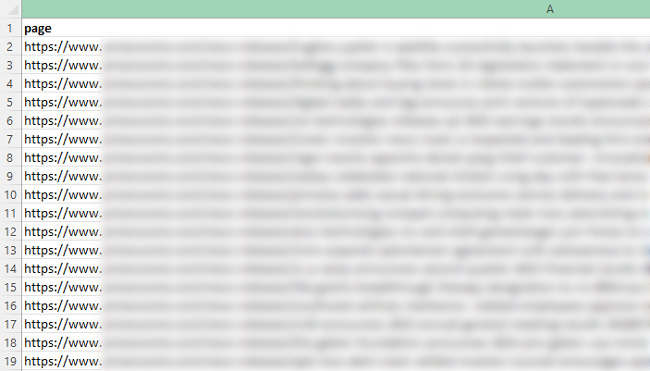
2. Экспортируйте целевые страницы через GSC API для ресурса:
Следующим шагом будет экспорт всех данных целевой страницы для ресурса GSC, который вы хотите проанализировать. Обратите внимание: на этом этапе вы не будете фильтровать данные, поэтому просто экспортируйте все данные через API. На следующем шаге мы отфильтруем данные на основе созданного вами листа. Вы можете просмотреть другое мое руководство по экспорту данных целевой страницы через Analytics Edge или просмотреть сокращенные шаги ниже. Это очень легко сделать.
3. Экспортируйте данные целевой страницы через GSC API и Analytics Edge:
При экспорте данных выберите «страница» в качестве параметра и убедитесь, что выбранные показатели включают клики, показы, CTR и позицию.
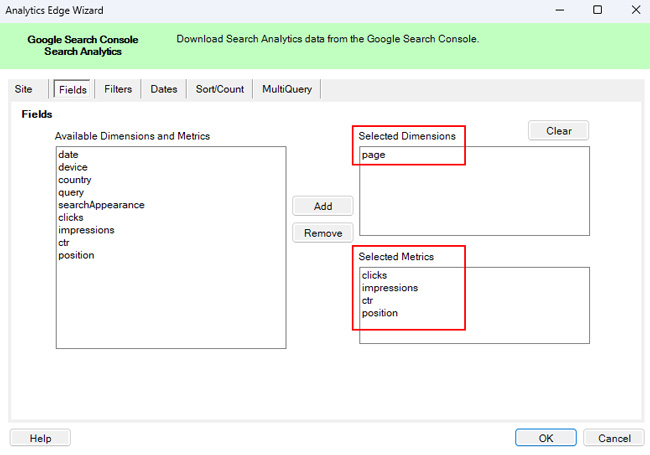
4. Экспортируйте данные веб-поиска:
На вкладке «Фильтры» выберите «Интернет» в разделе «Тип» (для данных веб-поиска). Подробнее об экспорте других типов данных я расскажу позже в этом руководстве.
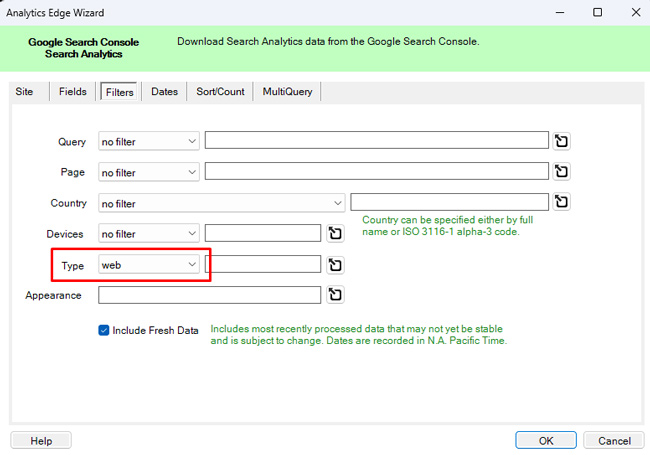
5. Выберите таймфрейм:
На вкладке «Даты» выберите временной интервал, который вы хотите проверить. Вы можете выбрать заранее выбранный таймфрейм или установить собственный таймфрейм. Для этого урока выберите «Последние 3 месяца».

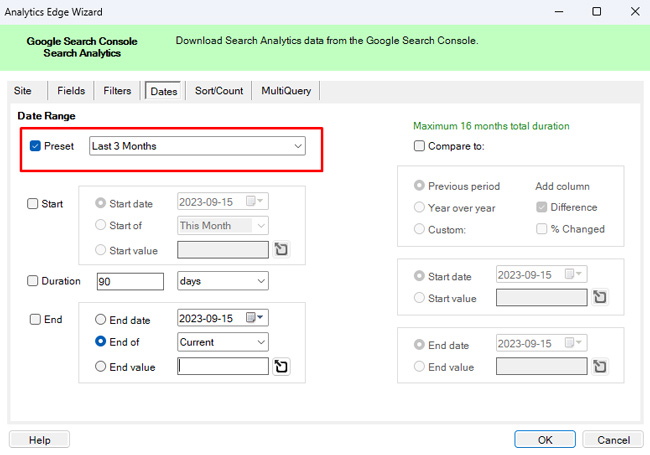
6. Сортировка по кликам или показам:
На вкладке «Сортировка/подсчет» в раскрывающемся списке выберите «Клики» и нажмите кнопку «По убыванию». Экспортированные данные будут отсортированы по страницам с наибольшим количеством кликов. Вы также можете сортировать по показам, если просто хотите узнать, занимают ли страницы рейтинг в результатах поиска. В любом случае вы можете легко отсортировать экспорт через Analytics Edge.
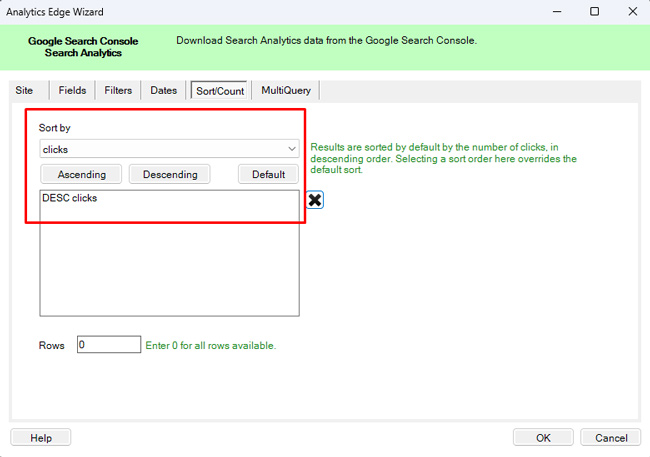
7. Экспортируйте данные:
Нажмите «ОК» в нижней части модального окна Analytics Edge, чтобы экспортировать данные через GSC API.
8. Пришло время таблицы поиска! Фильтр на основе листа страниц:
Прежде чем записать эти данные на лист, мы хотим отфильтровать экспорт, чтобы предоставлять данные только для тех URL-адресов, которые мы указали на листе страниц. Помните, нам не нужны все данные, мы просто хотим проанализировать данные для страниц, которые мы включили в этот рабочий лист.
9. Используйте функцию «Сопоставить», чтобы проверить рабочий лист «Страницы»:
Используя функцию «Сопоставить», мы можем использовать рабочий лист «Страницы» в качестве таблицы поиска и записывать данные только для этих URL-адресов на новый рабочий лист. Щелкните раскрывающийся список в меню Analytics Edge с надписью «Несколько» и нажмите «Сопоставить». Затем используйте раскрывающийся список «Сопоставить с», чтобы выбрать «Страницы рабочего листа», а затем сохраните выбранный столбец как «Страница». И убедитесь, что переключатель «Обработка совпадений» установлен на «Сохранять совпадающие строки». Нажмите «ОК», чтобы выполнить сопоставление.
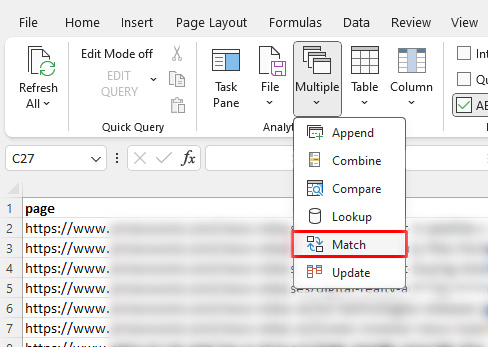
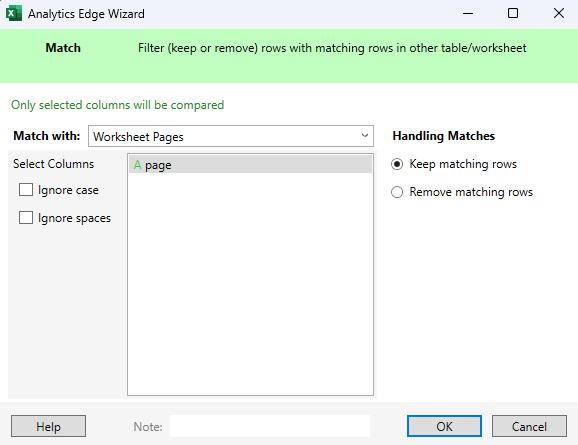
10. Напишите на листе:
Последний шаг — запись отфильтрованных данных на лист. Щелкните раскрывающийся список «Файл» в меню Analytics Edge и нажмите «Записать на лист». В поле «Рабочий лист» введите имя рабочего листа, который будет содержать отфильтрованные данные. В этом уроке вы можете назвать его «Данные поиска». Затем нажмите «ОК».
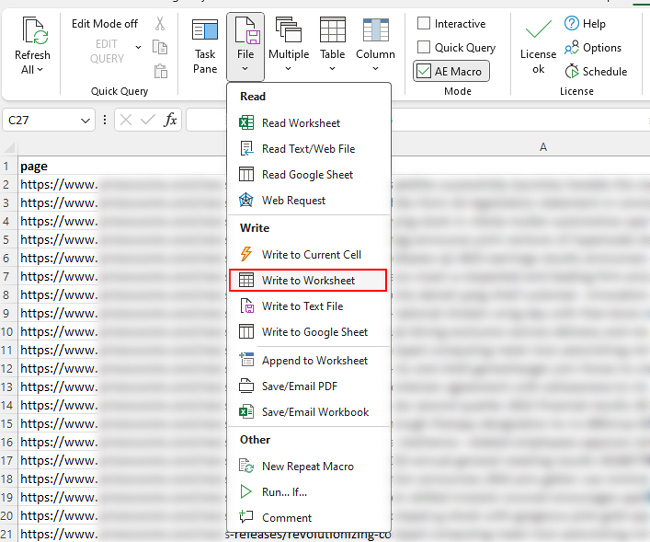
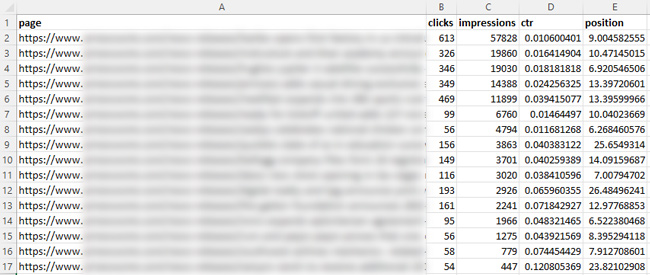
Поздравляем, вы успешно экспортировали данные GSC для определенного списка URL-адресов! Если вы когда-нибудь ищете быстрый способ просмотра данных GSC для заданной группы URL-адресов (независимо от размера), теперь у вас есть шаблон для выполнения этой задачи. Опять же, Analytics Edge похож на швейцарский армейский нож для работы с API.
Бонус: это Analytics Edge, будьте изобретательны, сходите с ума:
В предыдущих уроках я объяснил, как объединить несколько макросов, чтобы автоматизировать еще больше действий. Что ж, в этом руководстве вы можете легко создать новые макросы для экспорта большего количества данных со всех поверхностей Google, таких как Discover, изображения, вкладка новостей в Поиске, Новости Google и т. д. После настройки нескольких макросов у вас будет система, готовая к экспорту. данные Google для определенного набора URL-адресов (и нажатием одной кнопки в Excel).
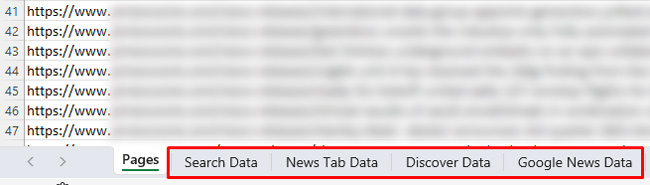
Резюме: экспорт данных для набора URL-адресов через Analytics Edge.
Иногда вам нужно быстро понять, как определенные URL-адреса работают на сайте (например, после крупных обновлений алгоритма), без необходимости просматривать все данные с этого сайта. Используя подход, который я изложил в этом руководстве, вы можете использовать Analytics Edge и GSC API, чтобы сделать именно это (и на всех платформах Google). Настройка не займет много времени, и у вас всегда будет этот шаблон для будущих проектов. Я думаю, ты откопаешь это. :)
ГАРАНТИРОВАННАЯ ПОБЕДА
